Meta (旧 Facebook, Inc.) は Instagram アプリとメッセンジャー アプリを所有しており、ユーザーは両方のアプリを使用してテキスト メッセージを交換できます。 Instagram のダイレクト メッセージ (DM) を使用すると、チャットを通じてフォロワーとコミュニケーションをとることができ、Facebook の友人とはメッセンジャーを通じてつながることができます。 両方のアプリは同じ会社が所有しているため、ユーザーは統合を利用できます。
Instagram 統合機能を使用すると、Instagram アカウントを Messenger にリンクして、シームレスなクロスメッセージング オプションを実現できます。この機能は 2020 年に導入されました。この機能が受け取った肯定的なフィードバックにもかかわらず、多くのユーザーは、独立した Instagram を維持することを検討し、統合しないことを選択しました。メッセンジャーが最適なオプションです。 一方で、この新機能が非常に便利だと感じるユーザーもいるかもしれません。
この統合は何をしますか?
Instagram と Messenger の統合に進む前に、この統合によって何が可能になり、どのようなメリットがあるかを理解することが重要です。
この機能を使用すると、Messenger アプリから Instagram の友達にメッセージを送ることができ、その逆も可能です。 それだけでなく、どの Facebook アカウントからでもメッセージ リクエストやビデオ チャット オプションを受け取ることができます。
つまり、スマートフォンに Messenger アプリがインストールされていないとしましょう。 アプリを使用できます Instagram メッセンジャーのメッセージに返信します。 この機能はすべての Instagram ユーザーが利用できますが、[設定] の奥深くに隠されています。
インスタグラムとメッセンジャーの統合
この機能が何をするものかがわかったので、Instagram と Messenger を統合したいと思うかもしれません。 以下に、簡単な手順をいくつか紹介します。 インスタグラムとメッセンジャーの統合 。 確認しよう。
1. お気に入りの Web ブラウザを開いて、Instagram.com にアクセスします。
2. 次に、Instagram アカウントにログインします。 次にクリックします もっと 右側から。
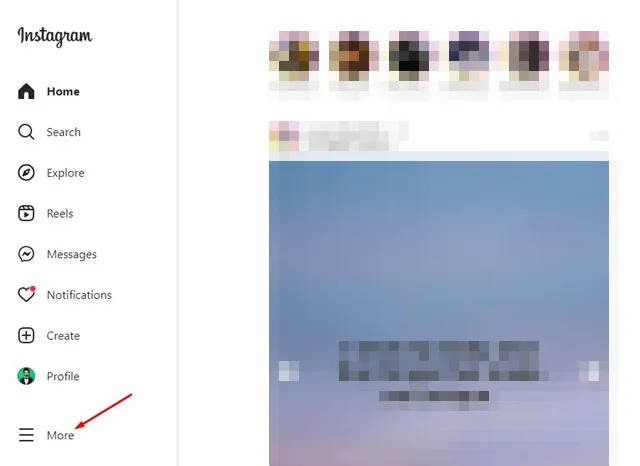
3.選択します 設定 目の前に表示されるプロンプトから。
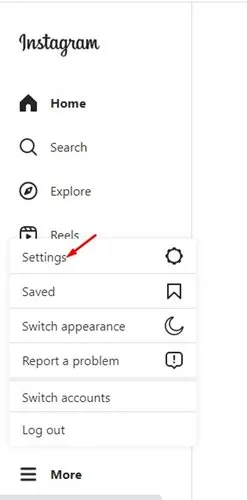
4. 下にスクロールしてリンクをクリックします アカウントセンター、 設定を通じて .
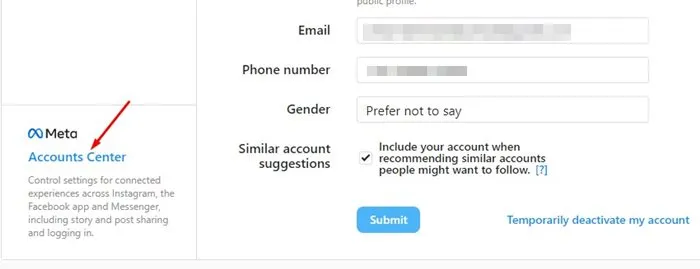
5.クリック アカウントを追加し、 写真のように会計の中心から。
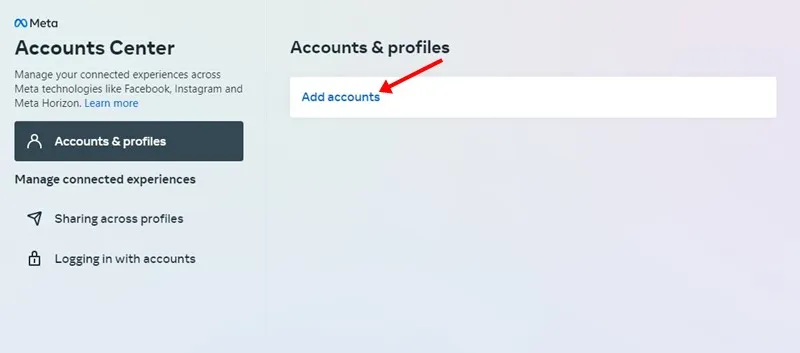
6. 次に、追加するアカウントを選択するメッセージで、「 Facebook アカウントを追加する "
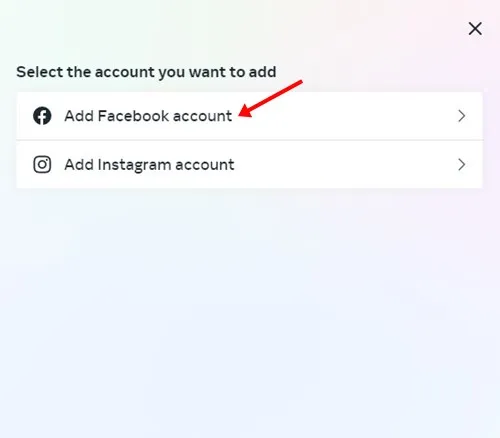
7. Facebook アカウントのフォローを求める画面が表示されます。 クリックするだけ (プロフィール名) としてフォロー .
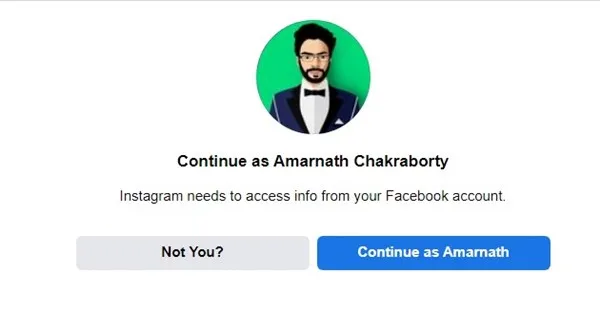
8. 次に、「」をクリックします。 継続する コネクテッドエクスペリエンスを実現します。
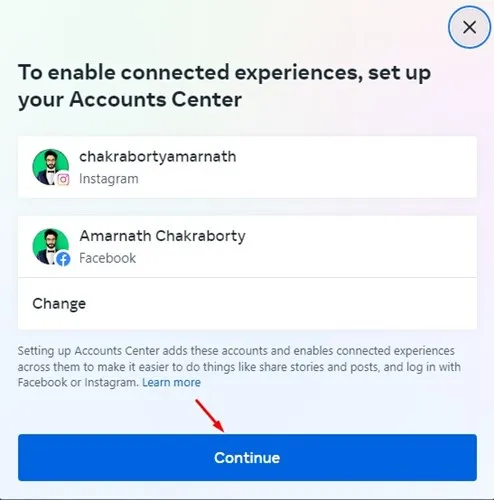
9. 「」をクリックします。 はい、セットアップを終了します "
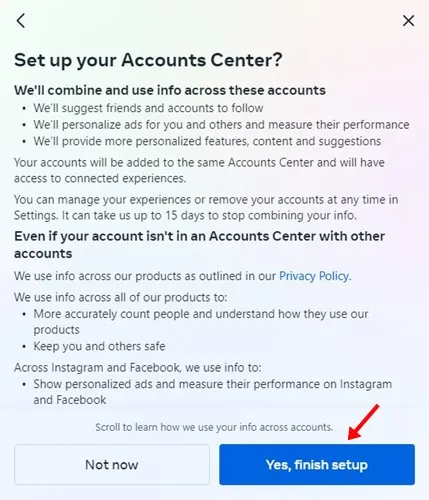
Instagram とメッセンジャーを統合する方法に関するガイドはこれで終わりです。 この機能により、単一のアプリから Instagram と Messenger の受信トレイに簡単にアクセスできるようになります。
マージはどのように確認されますか?
マージが成功したかどうかを知りたい場合は、次の手順に従う必要があります。
1. Android または iPhone で Instagram アプリを開きます。
2. 次に、検索フィールドをクリックしてプロファイル名を検索します。 あなたはそれを見つけるでしょう InstagramはFacebookの友達を表示します .
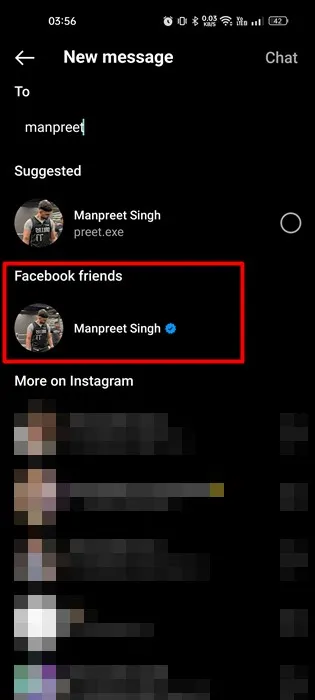
3. プロフィール名をクリックして、メッセージを送信します。 するつもり メッセージを送信する メッセンジャー .
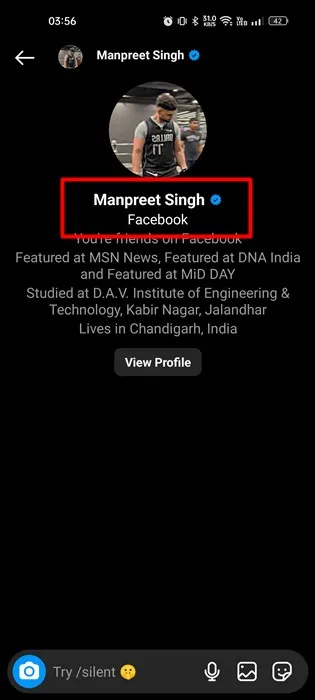
Instagram とメッセンジャーを統合する方法を学びたい場合は、このガイドが必要です。 この点に関してさらにサポートが必要な場合は、コメントでお知らせください。 この記事が役に立った場合は、お気軽にお友達と共有してください。
以下の記事も役立ちます。
- YouTubeビデオをInstagramストーリーに共有する方法
- 誰かがあなたの Instagram ストーリーを何回閲覧したかを見ることができますか?
- メッセンジャーで削除されたメッセージを回復する方法
- Facebook Messengerの会話を暗号化する方法
- メッセンジャーでアーカイブされたメッセージを削除する方法
Instagram とメッセンジャーから会話を完全に削除します。
はい、Instagram とメッセンジャーから会話を完全に削除できます。 Instagram とメッセンジャーでは通常、会話は削除されてから 30 日後に完全に削除されます。 ただし、次の手順を実行すると、会話を直接完全に削除できます。
- 携帯電話で Instagram アプリまたはメッセンジャー アプリを開きます。
- 完全に削除したい会話ページに移動します。
- 会話の名前をクリックします。
- メニューから「会話を削除」オプションを選択します。
- 会話のすべてのメッセージを完全に削除するには、[全員のメッセージを削除] を選択します。
- 会話を完全に削除することに同意するかどうかを尋ねる確認メッセージが表示されます。 [削除] を押してアクションを確認します。
アクションを確認すると、会話は Instagram とメッセンジャーから完全に削除され、復元できなくなります。 アクションを確認する前に、会話を完全に削除するかどうかを確認する必要があります。
Instagramとメッセンジャーから削除されたメッセージを復元しますか?
削除されたメッセージを回復するために使用できる方法のいくつかを次に示します。
- バックアップ: Instagram または Messenger のメッセージのバックアップを作成している場合は、このバックアップから削除されたメッセージを復元できます。
- 回復ツールを使用するInstagram やメッセンジャーから削除されたメッセージを復元するために使用できるオンライン ツールがいくつかあります (FoneLab、EaseUS、Dr. など)。 電話。
- Instagram または Messenger のサポート チームにお問い合わせください: Instagram または Messenger のサポート チームに連絡して、削除されたメッセージを回復するための支援を求めることができます。
ただし、Instagram とメッセンジャーから完全に削除されたメッセージは復元できず、一部のメッセージは復元できない場合があるので、メッセージを削除するときは常に注意してください。
よくある質問:
Instagram またはメッセンジャーのメッセージを XNUMX か所から削除するには、次の手順に従います。
携帯電話で Instagram アプリまたはメッセンジャー アプリを開きます。
メッセージを削除したい会話のページに移動します。
削除したいメッセージを見つけてタップして保存します。
メッセージのオプションが表示されます。 メニューから「削除」を選択します。
すべての会話からメッセージを削除する場合は「全員に削除」を選択し、会話からメッセージのみを削除する場合は「自分用に削除」を選択します。
メッセージは、削除された会話から削除されます。
Instagram やメッセンジャーで完全に削除された会話は、通常は復元できません。 Instagram とメッセンジャーでの会話は削除されてから 30 日後に完全に削除され、その後は復元できなくなります。
ただし、以前に Instagram またはメッセンジャーからチャットのバックアップを作成し、そのバックアップを保存している場合は、それを使用して削除されたチャットを復元できます。 FoneLab、EaseUS、Dr. などのオンラインで入手可能な回復ツールを使用することもできます。 Fone、削除された会話を復元しようとします。
結論:
統合により、メッセージ管理の点でもユーザー エクスペリエンスが向上します。 ユーザーは、Instagram とメッセンジャーからのすべてのメッセージを XNUMX か所で管理し、開いているすべての会話を XNUMX つのリストで確認できるようになりました。
全体として、Instagram とメッセンジャーの統合は、ユーザー エクスペリエンスを向上させ、Facebook プラットフォーム全体でのユーザー間のコミュニケーションを促進するための前向きな一歩です。







